Kui teie iPhone'i asukoht on vale, võib juhtuda naljakaid asju. Teie iPhone võib kuvada valet aega. Teie alarmid ei pruugi töötada. Funktsioon Leia minu iPhone ei pruugi korralikult töötada.
See on tõeline peakraapija, kuid juhtub. Teie iPhone'i vale asukoht võib olla paar erinevat põhjust ja selle parandamiseks on kindlasti võimalusi. Siit saate teada, miks teie iPhone arvab, et see asub kusagil mujal ja milliseid samme saate teha vale iPhone'i asukoha parandamiseks.
Esimesed asjad kõigepealt: kontrollige rakendust
Kui teie iPhone'i asukoht on vale, peaksite kontrollima rakendust, mis teile seda teavet näitab. Kui teie asukoht on vale ainult ühes rakenduses, on see tõenäoliselt probleem just selle konkreetse rakendusega.
Vaadake oma asukohta mõnes teises rakenduses, näiteks Maps või Weather. Mõlemad peaksid automaatselt avama teabe saamiseks teie praegust asukohta.
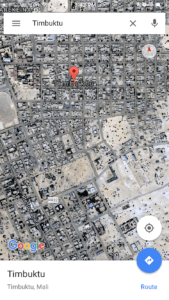
Ärge muretsege liiga palju, kui Maps näitab, et olete mõnesaja jala kaugusel teie tegelikust asukohast. Kui ilm näitab teile üldpiirkonna teavet ja Maps viib teid läheduses, on teie iPhone'i asukohateenused tõenäoliselt suurepärased.
1. Sulgege ja avage rakendus uuesti
Kui aga rakendus arvab, et olete Timbuktus (ja te ei ole), seda peate muretsema. Kui ühel rakendusel on probleeme, proovige see sulgeda ja taaskäivitada.
Rakenduste sulgemiseks topeltklõpsake nuppu Avaleht. Avatud rakenduste sulgemiseks pühkige ekraanil üles. Seejärel avage uuesti vale asukohaga rakendus ja vaadake, kas see arvab, et olete õiges kohas.
2. Veenduge, et andsite rakendusele loa oma asukoha kasutamiseks
Enamik teie asukohta kasutavaid rakendusi küsib, kas neil on juurdepääs asukohateenustele esimesel avamisel. Kui ütlesite ei, pole rakendusel luba teie iPhone'i asukohateabe kasutamiseks ja see ei pruugi seetõttu korralikult töötada. See võib olla põhjus, miks teie iPhone näitab valet asukohta.
ma ei leia oma iPhone'ile piiranguid
Võite anda rakendusele loa asukohateenuste kasutamiseks ka siis, kui ütlete ei. Puudutage valikuid Seaded → Privaatsus → Asukohateenused. Seal on loend rakendustest, mis on palunud teie asukohta kasutada. Kui funktsioon Leia minu iPhone ütleb Mitte kunagi selle kõrval pole sel programmil luba teie asukohateavet vaadata.
Puudutage valikut Leidke minu iPhone ja muutke seadeks Rakenduse kasutamise ajal . Seejärel sulgege Seaded, sulgege rakendus ja avage see uuesti. Nüüd peaks see saama kasutada teie asukohateavet.
3. Teata probleemist
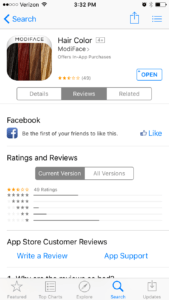 Kui teie iPhone'i asukoht on endiselt vale, kuid ainult ühes rakenduses, võib olla probleeme rakenduse tarkvaraga. Koefitsient on see, et rakenduse teinud rühm on probleemist juba teadlik ja selle parandamiseks on värskendus. Paljudel rakendustel on võimalus võtta ühendust rakenduse arendajaga. Seda saate teha App Store'is.
Kui teie iPhone'i asukoht on endiselt vale, kuid ainult ühes rakenduses, võib olla probleeme rakenduse tarkvaraga. Koefitsient on see, et rakenduse teinud rühm on probleemist juba teadlik ja selle parandamiseks on värskendus. Paljudel rakendustel on võimalus võtta ühendust rakenduse arendajaga. Seda saate teha App Store'is.
Abi saamiseks otse rakendust loovatelt inimestelt või probleemile teada andva märkuse saatmiseks avage rakendus Rakenduste pood . Otsige rakenduse nime, mis näitab valet iPhone'i asukohta. Valige rakendus ja puudutage seejärel arvustusi. Peaks olema Rakenduse tugi sellel lehel olev link. Puudutage seda ja teid suunatakse rakenduse teinud grupi tugilehele. Otsige võimalust sõnumi saatmiseks või probleemist teatamiseks.
Kui head asukohateenused lähevad halvaks
Kui teie iPhone'i asukoht on vale rohkem kui ühes rakenduses, võib probleem olla teie iPhone'i asukohateenustega. IPhone kasutab teie asukoha jälgimiseks midagi, mida nimetatakse abistatavaks globaalseks positsioneerimissüsteemiks (abistatav GPS).
GPS on maailmas tiirlevate satelliitide süsteem, mis põrkab signaale teie iPhone'i ja sealt tagasi. Kui satelliit on õiges asendis ja suudab teie iPhone'i signaali kätte saada, saab teie iPhone seda teavet kasutada oma asukoha teadmiseks. Kuid satelliit-GPS pole täiuslik ja selle töötamine võib võtta mitu minutit. Nii et iPhone kasutab ka teie mobiilsidevõrgu, WiFi-ühenduse ja Bluetooth-ühendust, et aidata teil oma asukohta täpselt tuvastada.
Pro näpunäide: kas soovite teada, kui täpsed on teie asukohateenused? Avage rakendus Maps ja kontrollige sinise punkti ümber sinist rõngast, mis näitab teie praegust asukohta. Mida väiksem on see helin, seda täpsem on teie praegune asukohateave.
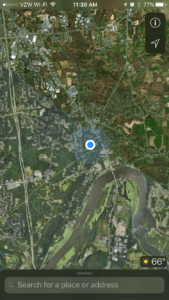
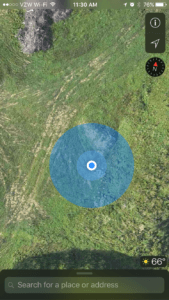
Nagu näete vasakul, on sinine kast väga väike ja näitab tegelikult minu praegust asukohta. Kirjutatud pildil kirjutan selle metsa keskelt pärit artikli.
miks mu telefon ütleb, et sellel on viirus?
4. Kas süüdi on WiFi?
Wi-Fi-, mobiilsidevõrgu- ja Bluetooth-ühendustest pärineva teabe kasutamine võimaldab teie iPhoneil teie asukohta palju kiiremini tuvastada kui lihtsalt GPS-satelliidi teabe kasutamine. Selle veelgi kiirendamiseks salvestab Apple ka teavet selle kohta, kus tavaliselt ühendate.
Näiteks kui kasutate alati oma WiFi-võrku kodus, peab Apple (teie loal) seda asukohta jälgima. Nii et kui teil on kodus WiFi-ühendus, teab see automaatselt teie asukohta.
See kõlab hästi, eks? Õige! Kuid kui liigute ja võtate oma WiFi-ruuteri kaasa, võib Apple'il kuluda aega, et värskendada salvestatud teavet, mis annab neile teada, kus see võrk asub. See tähendab, et kui loote ühenduse WiFi-võrguga, arvab Apple, et ta teab selle asukohta, võib teie iPhone arvata, et olete täiesti mujal. Lõpuks ajakohastab Apple asukohateavet, kuid see võib võtta mõnda aega.
Selleks, et teada saada, kas teie WiFi-ühendus põhjustab iPhone'i valet asukohta, lülitage WiFi välja. Selleks saate minna menüüsse Seaded → Wi-Fi ja puudutades rohelist lülitit WiFi kõrval selle välja lülitamiseks.
Samuti võite aidata proovida asukohateenuste värskendamist, paludes oma iPhone'il teadaolevad asukohad unustada
või lihtsalt lõpetage mõneks ajaks teadaolevate asukohtade kasutamine. Selleks minge menüüsse Seaded → Privaatsus → Asukohateenused → Süsteemiteenused → Sagedased asukohad. Puudutage siin kõrval asuvat rohelist lülitit Sagedased asukohad selle välja lülitamiseks. Samuti soovitan teil minna lehe ajaloo ossa ja puudutada Kustuta ajalugu. 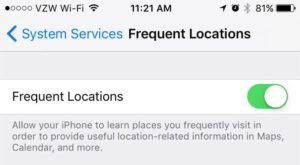
Võimalik, et peate oma iPhone'i viimase asukoha Apple'ile saatmise ootama umbes ühe päeva. Kui teie iPhone'i asukoht on pärast seda vale, võite proovida veel mõnda asja! Võta südamest ja loe edasi.
5. Asukohateenuste lähtestamine
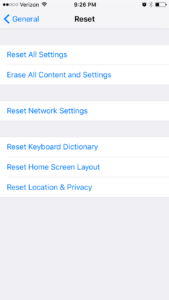 Teie iPhone'i käitav tarkvara on keeruline. Võimalik, et enne iPhone'i vale asukoha parandamist on seade muutunud ja seda tuleb parandada. Õnneks saate lähtestada kõik oma asukohateenuste seaded. Valige lihtsalt Seaded → Üldine → Lähtesta → Lähtesta asukoht ja privaatsus.
Teie iPhone'i käitav tarkvara on keeruline. Võimalik, et enne iPhone'i vale asukoha parandamist on seade muutunud ja seda tuleb parandada. Õnneks saate lähtestada kõik oma asukohateenuste seaded. Valige lihtsalt Seaded → Üldine → Lähtesta → Lähtesta asukoht ja privaatsus.
Asukohateenuste lähtestamiseks peate sisestama oma iPhone'i pääsukoodi. See muudab teie asukoha ja privaatsusseaded tagasi selliseks, nagu need olid teie iPhone'i esmakordsel hankimisel. Tehke seda ja proovige seejärel uuesti kasutada sellist rakendust nagu Maps või Weather.
6. Varundamine ja taastamine iTunesist
Kui teie iPhone'i asukoht on endiselt vale ka pärast asukohateenuste lähtestamist, proovige varundada ja oma iPhone iTunesist taastada. Et seda teha:
unistab nähtamatu jõu all hoidmisest
- Ühendage oma iPhone USB-kaabli abil arvutiga.
- Avatud iTunes .
- Valige oma iPhone, kui see iTunesiga sünkroonitakse.
- Valige Taasta varundamine. Valige varukoopia enne, kui probleem algas teie asukohaga. Lõpeta taastamine ja kontrollige oma iPhone'i. See peaks näitama, et olete praegu õiges asukohas.
Kas minu iPhone võib olla vale?
Üks minu lemmik asju iPhone'is on funktsioon Leia minu iPhone. See pole mitte ainult mugav, kui kaotate oma iPhone maja ümber ja peate selle leidma, vaid see on ka suurepärane võimalus hoida vahekaarte pereliikmete asukohast. (Vaadake meie artiklit oma laste iPhone'i jälgimine näpunäiteid rakenduse Find My iPhone kasutamise kohta.)
Kuid võite endalt küsida, kas Find My iPhone võib olla vale? Tegelikult saab. Selleks, et funktsioon Leia minu iPhone töötaks, peab iPhone olema sisse lülitatud ja suutma asukohateavet Apple'ile saata.
Rakendus Find My iPhone saab sama Apple ID-d korraga jälgida ainult 100 erinevas seadmes. Kui teil on äriplaan või jagate oma Apple ID-d oma laiendatud perega, võite olla tabanud nende iPhone'i koguarvu, kes saavad Find My iPhone'i kontot jagada.
Enamiku jaoks ei ole see probleem. On palju tõenäolisem, et iPhone pole kas võrgus, mistõttu te ei leia seda või on teie iPhone'i kellaaeg ja kuupäev valed.
Kuupäeva ja kellaaja parandamiseks minge menüüsse Seaded → Üldine → Kuupäev ja kellaaeg. Määra automaatselt selle kõrval peaks olema roheline laik. Kui ei, siis selle sisselülitamiseks puudutage lülitit . Võite ka oma ajavööndi käsitsi valida, kui suvand Määra automaatselt ei paranda teie funktsiooni Leia minu iPhone.
Leidke minu iPhone vajab töötamiseks ühendust
Mõnikord on rakenduse Leia minu iPhone asukoht vale, kuna see pole võrguga ühendatud. Funktsioon Find My iPhone vajab asukohta puudutava teabe kogumiseks ja Apple'ile saatmiseks ühendust. Veenduge, et iPhone oleks mobiilsidevõrgus või vähemalt WiFi-võrgus. Kui süüdi on võrguühendus, saate seda teha lennukirežiimi sisse ja välja lülitamine uuesti, et proovida seda lähtestada.
Asukohateenused on võimsad asjad
On lihtne unustada, kui palju me oma iPhone'is igapäevaselt asukohateenustele toetume. Kui minu iPhone'i asukoht on vale, võib see tõesti häirida.
Loodetavasti sai üks neist trikkidest teie iPhone uuesti korda ja saate Maps, Weather ja Find My iPhone uuesti probleemideta kasutada. Kas teil on lemmikrakendus, mis kasutab teie asukohta? Andke meile sellest teada allpool toodud kommentaarides! Meile meeldiks kuulda.